Možno ste si práve nainštalovali systém Linux a teraz by ste chceli vedieť o hierarchii a štruktúre systému súborov Linux. Tiež by vás mohlo zaujímať, prečo sú v rôznych adresároch nainštalované rôzne typy softvéru.
Aby sme poznali štruktúru súborového systému Linux, začnime vstupom alebo východiskovým bodom adresárov, ktorý je známy ako koreňový adresár. V tomto príspevku použijeme príkaz strom na zobrazenie hierarchickej štruktúry adresárov v podobe stromu v termináli.
Nainštalujme si nástroj s názvom „strom“, aby sme si prezreli štruktúru adresárov a lepšie porozumeli hierarchii.
Ak chcete nainštalovať „strom“ na systémy založené na Ubuntu alebo Debian, použite nasledujúci príkaz:
$ sudo apt inštalačný strom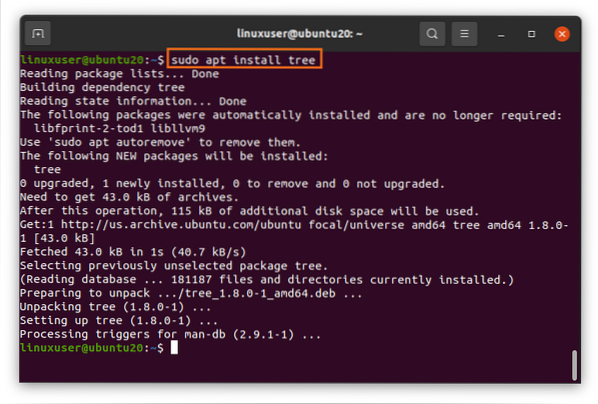
Ak chcete nainštalovať „strom“ na Fedore alebo RedHat, použite pripojený príkaz:
$ sudo dnf inštalačný strom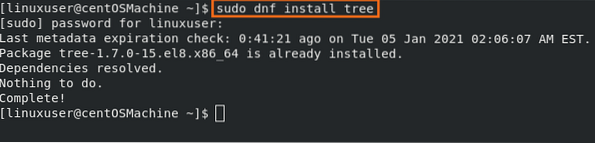
Po nainštalovaní „stromu“ najskôr zmeňte adresár na koreňový adresár (/) pomocou príkazu „cd“:
$ cd /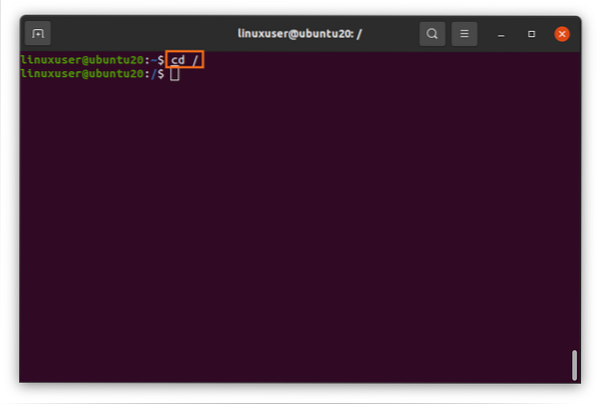
Potom spustite príkaz strom tu:
$ strom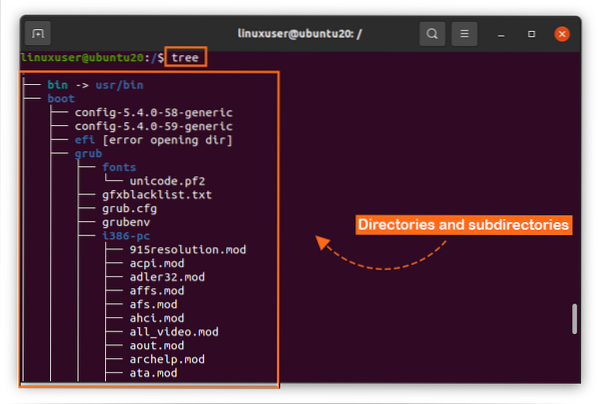
Ukázalo sa všetky adresáre a podadresáre, čo vlastne nebolo potrebné, pretože sme chceli vidieť iba adresáre aktuálneho priečinka.
Poďme si teda trochu upraviť príkaz stromu podľa našich potrieb a skúsme tento príkaz:
$ strom -L 1V tomto príkaze „-L“ predstavuje úroveň, ktorú chceme vidieť, a „1“ predstavuje číslo úrovne.
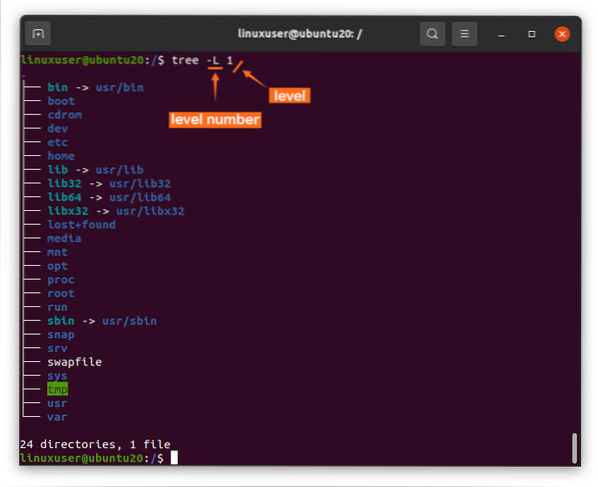
Teraz máme lepší prehľad o adresároch nášho záujmu v koreňovom adresári.
Ďalej sa poďme dozvedieť viac o každom adresári.
Adresáre:
Začnime koreňový adresár „/“:
/
Toto je vstupný bod všetkých adresárov a je opísaný ako lomka, ktorá je vlastne domovom operačného systému. Všetko je v ňom. Nie každý používateľ má oprávnenie na čítanie a zápis do tohto adresára; k týmto privilégiám môžu mať prístup iba správcovia alebo povolení používatelia operačných systémov.
/ bin
Toto je adresár, ktorý obsahuje všetky binárne súbory niektorých dôležitých programov v operačnom systéme. Tento adresár obsahuje údaje o najpoužívanejších príkazoch týkajúcich sa vytvárania (mkdir), pohybu (mv), kopírovania (cp), výpisu (ls) a odstránenia (rm) adresára alebo súboru. Podľa štandardov Linux Filesystem Standard nemôže tento adresár obsahovať podadresáre.
/ boot
Toto je adresár, ktorý spracováva zapálenie operačného systému Linux. Najskôr nie je potrebné nič upravovať v tomto adresári, inak v ňom nemôžete nič meniť, pokiaľ nemáte oprávnenie správcu. Mali by ste sa držať ďalej od toho, aby ste robili čokoľvek v tomto adresári, inak to bude obrovský chaos, keď to nastavíte znova.
/ dev
Tento adresár obsahuje súbory zariadení, ako napríklad zariadenie USB alebo pevný disk. Väčšina súborov sa vytvára buď pri štarte, alebo keď je pripojené zariadenie.
/atď
Môže sa vám to zdať trochu smiešne, ale tento adresár je určený pre tie typy konfiguračných súborov a priečinkov, v ktorých systém nevie, kam ich má umiestniť. Je to teda adresár „et Cetra“ pre operačný systém Linux.
Tento adresár väčšinou obsahuje statické lokálne súbory programu, ktoré ovplyvňujú všetkých používateľov. Pretože tento adresár väčšinou obsahuje súbory spojené s konfiguráciou, je lepšie nazvať ho „Všetko na konfiguráciu“.
/Domov
Toto je adresár, kde je umiestnená väčšina osobných údajov používateľa. Užívateľ tu trávi väčšinu času, pretože súbory na stiahnutie, dokumenty, pracovná plocha a všetky ďalšie základné požadované a známe adresáre sú v tomto adresári „/ home“. Tu sa tiež nachádzajú všetky súbory s konfiguráciou bodiek používateľa.
/ lib
Toto sú priečinky, v ktorých sú uložené knižnice. Knižnice sú súbory, ktoré každá aplikácia potrebuje na vykonávanie niekoľkých úloh alebo funkcií. Napríklad tieto knižnice môžu byť potrebné pre binárne súbory v priečinku / bin adresár.
/ media
Toto je adresár, do ktorého sú automaticky pripojené všetky externe pripojené úložné zariadenia. V tomto adresári nemusíme robiť nič, pretože je spravovaný samotným operačným systémom. Ak však chceme pamäťové zariadenia pripojiť ručne, máme na tento účel adresár / mnt.
/ mnt
Toto je adresár, kde nájdete ďalšie pripojené jednotky. Napríklad jednotka USB, externý pevný disk alebo disketová jednotka. Toto sa v dnešnej dobe nepoužíva, pretože zariadenia sa automaticky pripájajú k adresáru / media, ale práve tu môžeme svoje pamäťové zariadenia pripojiť ručne.
/ opt
Toto je voliteľný priečinok. Je to adresár, do ktorého je umiestnený ručne nainštalovaný softvér od dodávateľov.
/ proc
Toto je adresár s pseudo súbormi. Pseudo súbory obsahujú informácie o procesoch.
/ koreň
Rovnako ako adresár / home, / root je doménou správcu a.k.a. superuser. Pretože toto je adresár superusera, je lepšie sa ho nedotýkať, pokiaľ nemáte úplné znalosti o tom, čo robíte.
/ behať
Tento adresár sa používa na ukladanie dočasných údajov procesov prebiehajúcich v operačnom systéme.
/ sbin
Tento adresár je rovnako ako adresár / bin, ale používa ho superuser, a preto sa pred bin používa „s“.
/ zacvaknúť
The je adresár, v ktorom sú uložené snap balíčky.
/ srv
Tento adresár ukladá údaje služieb bežiacich v systéme. Napríklad uchováva údaje, ak je server spustený v operačnom systéme.
/ sys
Tento adresár sa vždy vytvára počas bootovania, takže je to virtuálny adresár ako / dev a je to adresár, keď chcete komunikovať s Kernalom. Uchováva tiež informácie týkajúce sa pripojených zariadení.
/ tmp
Toto je dočasný adresár a obsahuje dočasné súbory aplikácií spustených v systéme.
/ usr
Tento adresár obsahuje aplikácie nainštalované a používané používateľom. Je tiež známy ako „Systémové zdroje systému UNIX“. Má tiež svoj vlastný adresár / bin, / sbin a / lib, ktorý sa líši od adresárov superpoužívateľa / bin, / sbin a / lib.
/ var
Toto je premenný adresár, ktorý obsahuje súbory a priečinky, ktorých veľkosť sa očakáva s pribúdajúcim časom a používaním systému zväčšovať.
Zhrnutie:
Ak ste boli zmätení v adresároch Linuxu a ich účeloch, potom vám tento príspevok musel byť veľkou pomocou. Obsahuje hlboké a bodové vysvetlenie témy, vrátane účelu každého jedného adresára, ktorý existuje v akomkoľvek druhu operačného systému založeného na systéme Linux.
 Phenquestions
Phenquestions


